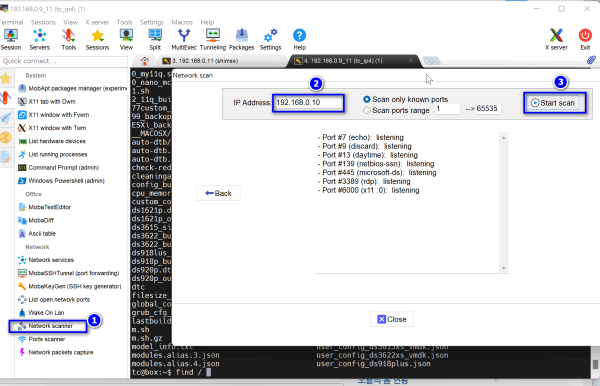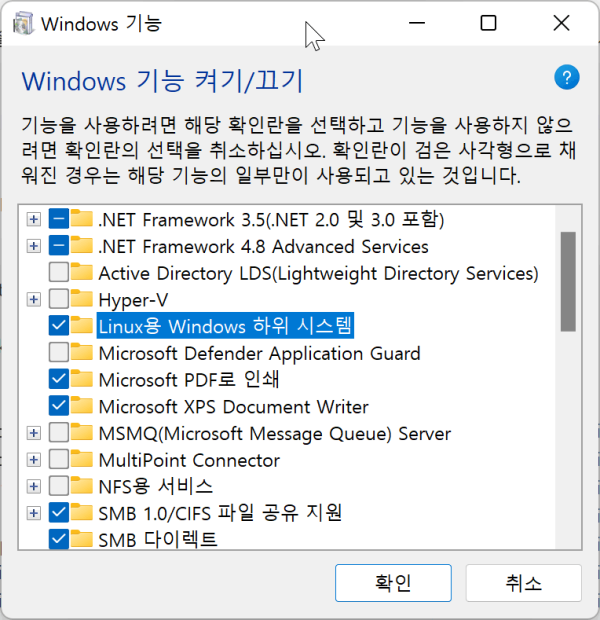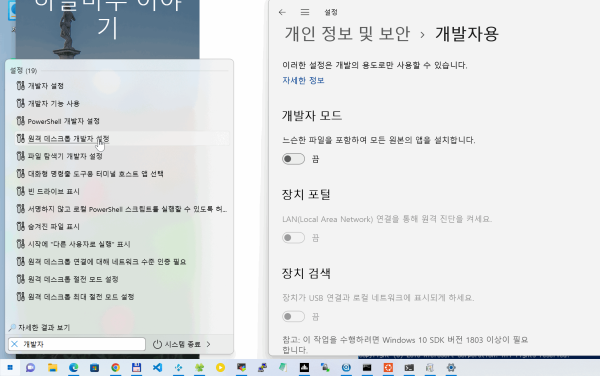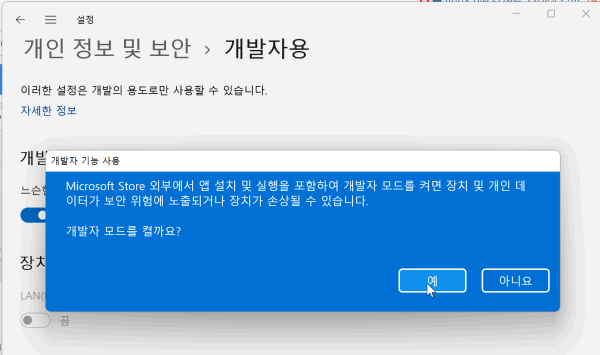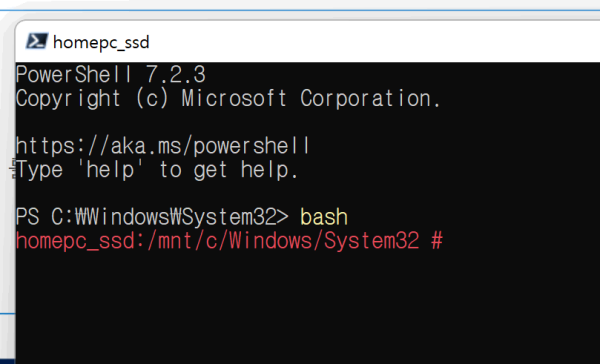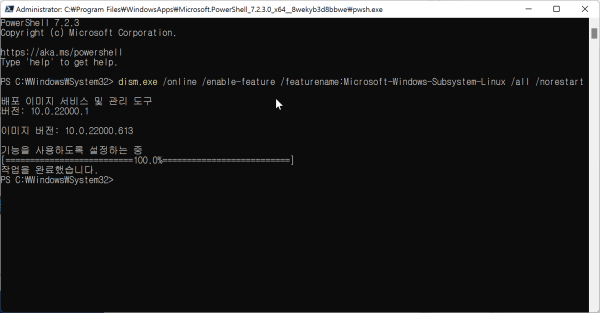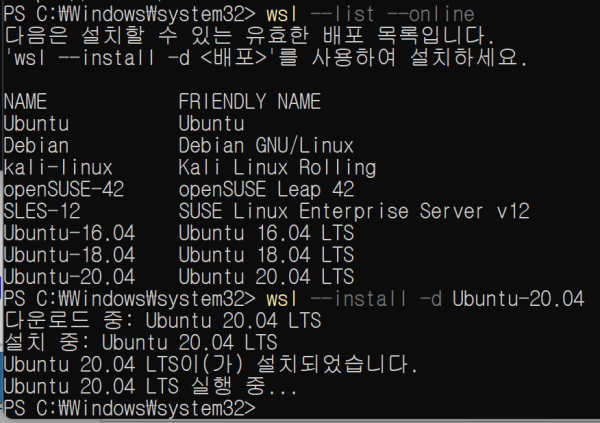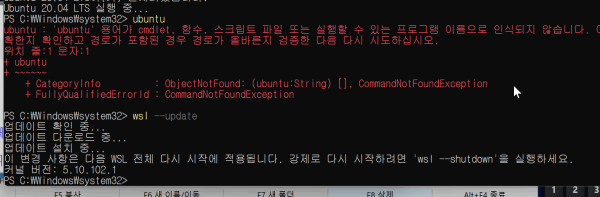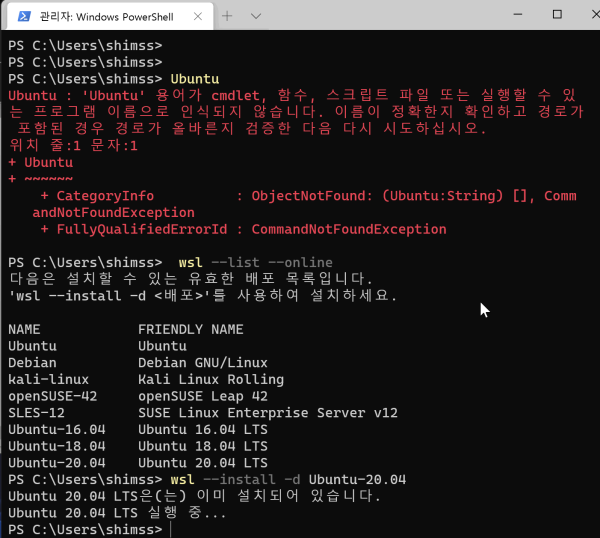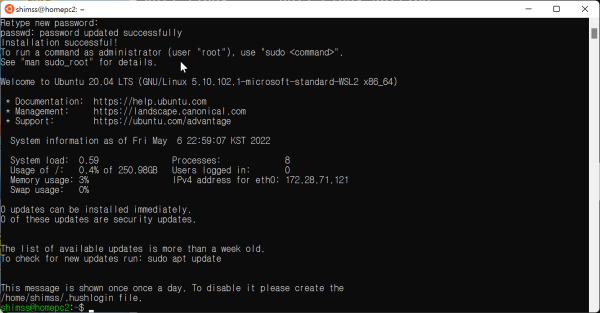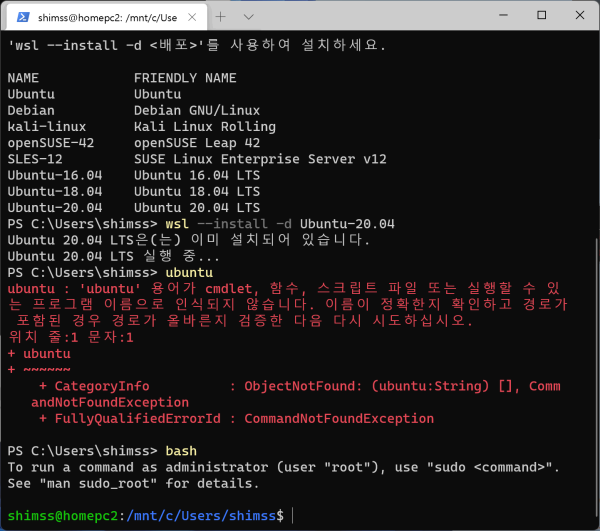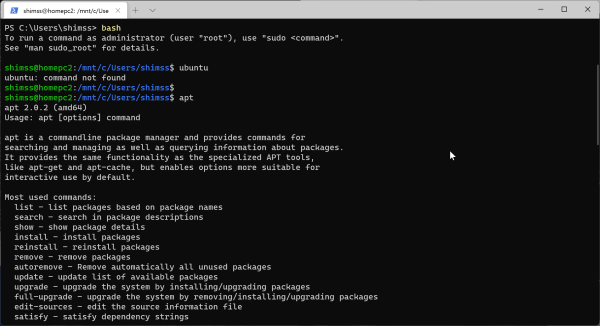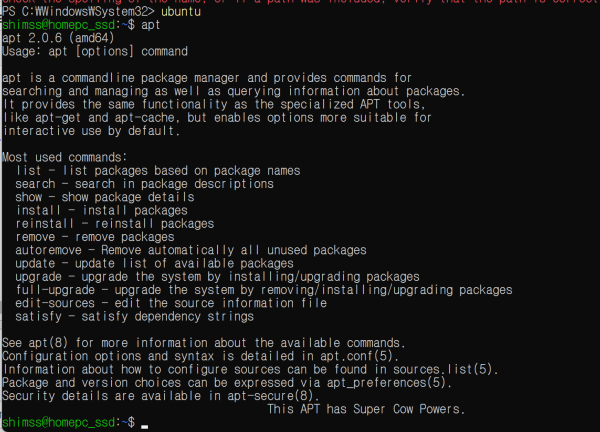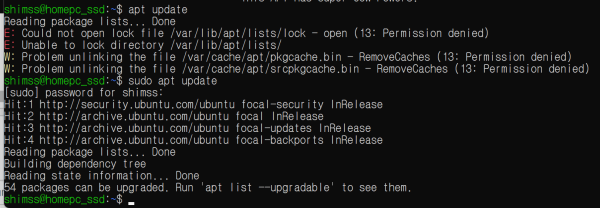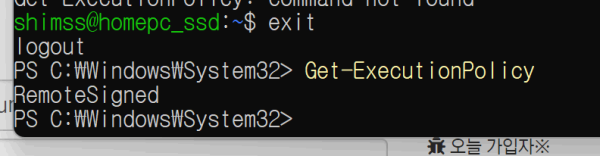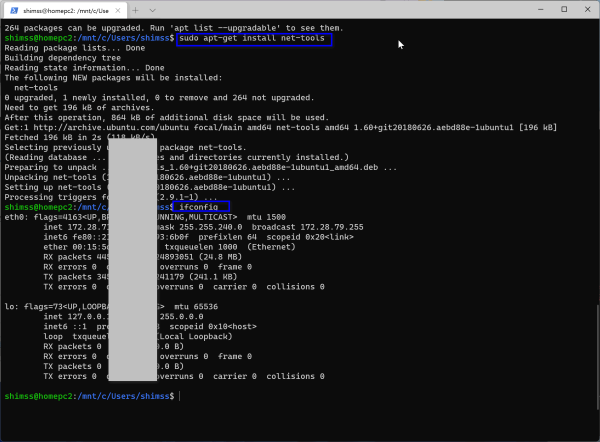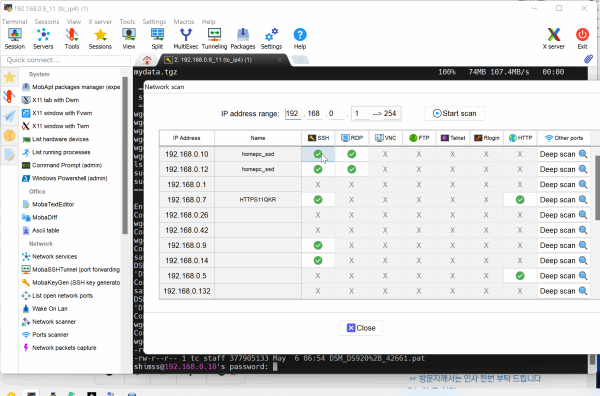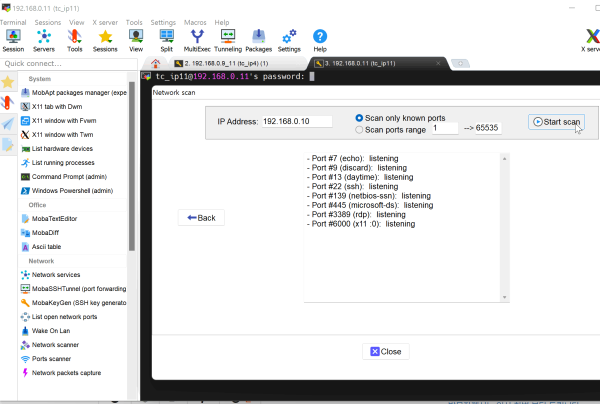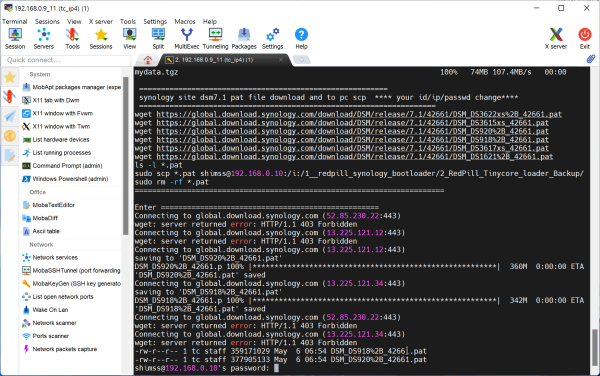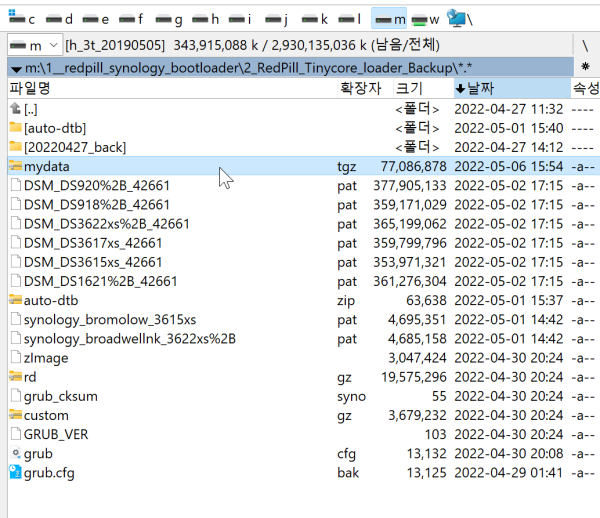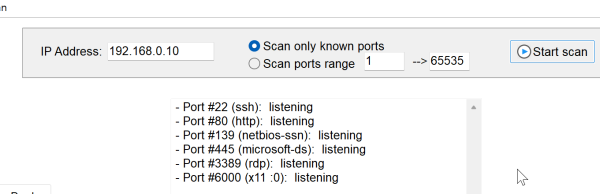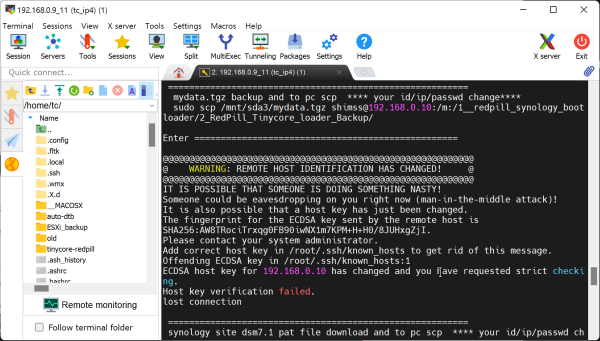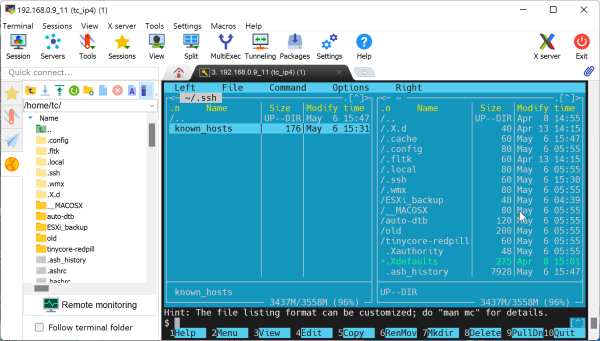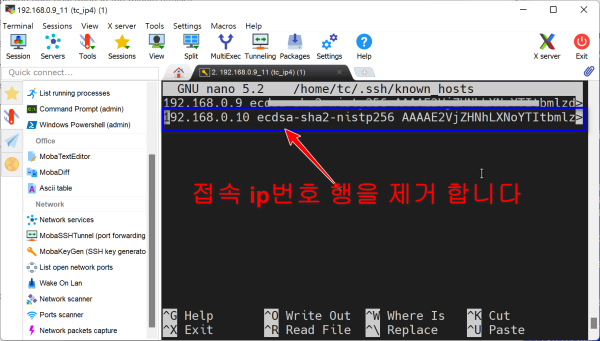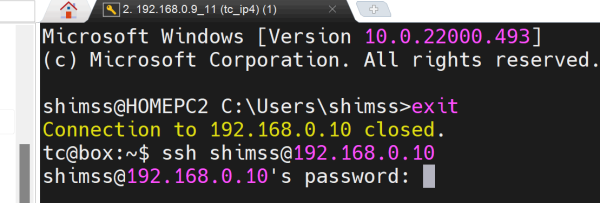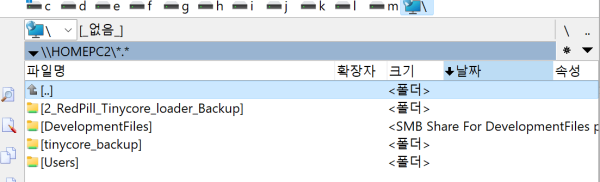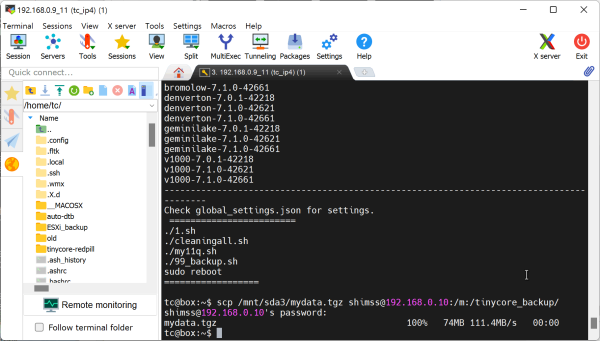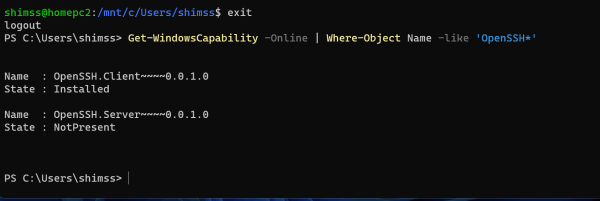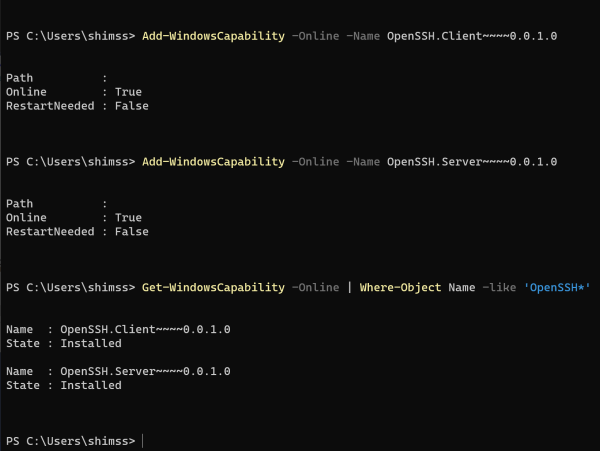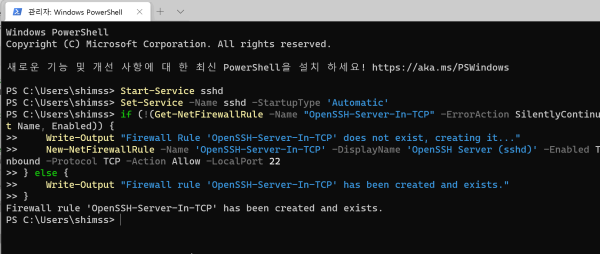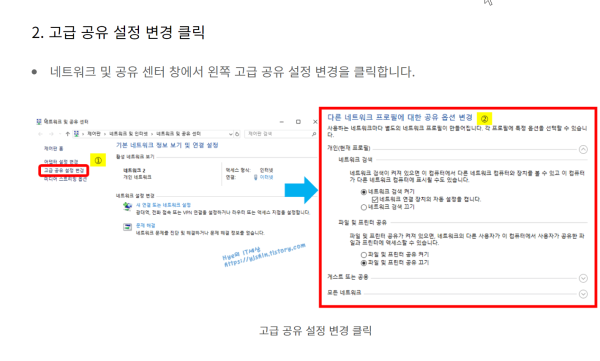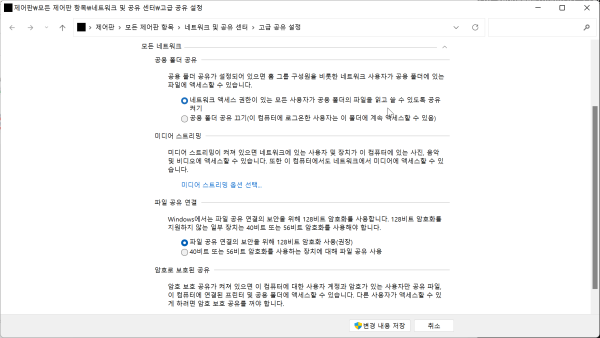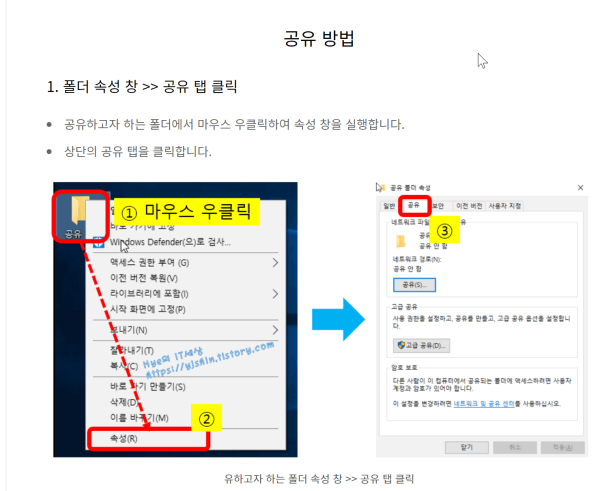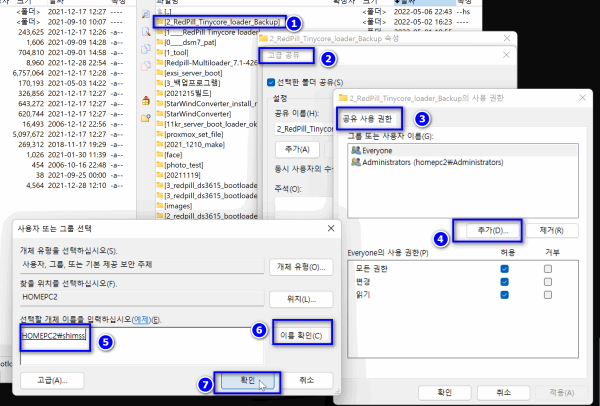● tinycore에서 pc로 scp 명령으로 파일 전송하기 (다른 유닉스에서 pc로 파일 전송하기)
본문
● tinycore에서 pc로 scp 명령으로 파일 전송하기
tc@box:~$ scp -v /mnt/sda3/mydata.tgz shimss@192.168.0.10://HOMEPC_SSD/tinycore_backup
Executing: program /usr/local/bin/ssh host 192.168.0.10, user shimss, command scp -v -t //HOMEPC_SSD/tinycore_backup
OpenSSH_8.4p1, OpenSSL 1.1.1j 16 Feb 2021
debug1: Reading configuration data /usr/local/etc/ssh/ssh_config
debug1: Authenticator provider $SSH_SK_PROVIDER did not resolve; disabling
debug1: Connecting to 192.168.0.10 [192.168.0.10] port 22.
debug1: connect to address 192.168.0.10 port 22: Connection timed out
ssh: connect to host 192.168.0.10 port 22: Connection timed out
lost connection
tc@box:~$
윈도우 포트 22 확인작업
제어판 > 프로그램설치 > 기능 > linux용 윈도우 하위시스템 기능
설정 > 개발자용 > 개발자 모드 를 선택 후 재부팅
https://hanmaruj.tistory.com/17
power shell 의 bash 동작
power shell 관리자 권한으로 ! 파워쉘을 사용하여 윈도우즈 하위 리눅스 설치하기
파워쉘 명령어를 사용해서도 비교적 간단하게 리눅스 설치가 가능합니다. 이 방법은 리눅스에 에러가 나타나거나 문제가 있을 때도 재설치 방법으로 사용할 수 있죠. 먼저 powershell을 시작합니다.
1. windows 키 누르고 powershell 입력
2. powershell에서 아래의 명령어를 입력하기
dism.exe /online /enable-feature /featurename:Microsoft-Windows-Subsystem-Linux /all /norestart
아래처럼 메시지가 나타나면 Yes를 선택합니다.
Get-ExecutionPolicy
PS C:\Windows\system32> Get-ExecutionPolicy
RemoteSigned
나오지 않으면
PS C:\> Set-ExecutionPolicy RemoteSigned
PS C:\> Get-ExecutionPolicy
RemoteSigned
WSL 설치
wsl --install
명령으로 간단 설치
Windows 11에 Linux용 Windows 하위 시스템(WSL)을 설치하는 방법
https://setupbits.com/ko/windows-11%EC%97%90-linux%EC%9A%A9-windows-%ED%95%98%EC%9C%84-%EC%8B%9C%EC%8A%A4%ED%85%9Cwsl%EC%9D%84-%EC%84%A4%EC%B9%98%ED%95%98%EB%8A%94-%EB%B0%A9%EB%B2%95
ubuntu 설치
wsl –list –online
-----------
PS C:\Windows\system32> wsl --list --online
다음은 설치할 수 있는 유효한 배포 목록입니다.
'wsl --install -d <배포>'를 사용하여 설치하세요.
NAME FRIENDLY NAME
Ubuntu Ubuntu
Debian Debian GNU/Linux
kali-linux Kali Linux Rolling
openSUSE-42 openSUSE Leap 42
SLES-12 SUSE Linux Enterprise Server v12
Ubuntu-16.04 Ubuntu 16.04 LTS
Ubuntu-18.04 Ubuntu 18.04 LTS
Ubuntu-20.04 Ubuntu 20.04 LTS
PS C:\Windows\system32>
------------
Windows 11의 특정 배포판이 있는 WSL 그리고 누르다 Enter:
wsl --install -d DISTRO-NAME
Windows 11 WSL 특정 배포판 설치를 Ubuntu 설치
wsl --install -d Ubuntu-20.04
wsl 업데이트
wsl --update
3. 설치 후 재시작 하기
4. 재시작 후 시작 준비 단계에 사용자 이름 및 패스워드 입력하기
위 과정이 끝나면 이제 리눅스를 사용할 수 있습니다.
ubuntu
하여 변경되면 설치 된것이며
wsl --list --online
재설치
라고 커맨드라인 인터페이스에 입력하면 리눅스를 시작하게 됩니다.
다른 창에서
실행되고 우분투 ubuntu 를 입력
bash 명령으로
sudo apt update
1. 관리자 모드로 파워쉘을 실행할 것
2. 파워셀에 스크립트 실행시 외부 코드를 수행 권한이 있는지 확인할 것
WSL2 외부 Remote Ip 접속 가능하도록 설정하기, 방화벽 해제
https://webisfree.com/2021-07-14/wsl2-외부-remote-ip-접속-가능하도록-설정하기-방화벽-해제
! 파워쉘 스크립트 작성하기
가장 핵심인 부분입니다. 아래 스크립트는 wsl에 접속을 허용하도록 합니다. 파일을 생성 후 스크립트를 실행하세요.
================
sudo apt-get install net-tools
상기부분은 안해도 아래와같이 동작 하네요
포트 22 활성화 확인
우측 deep scan 검색 아이콘을 클릭 합니다
테스트
sudo scp /mnt/sda3/mydata.tgz 유저@ip:/ 경로://///
sudo scp /mnt/sda3/mydata.tgz shimss@192.168.0.10:/m:/1__redpill_synology_bootloader/2_RedPill_Tinycore_loader_Backup/
정상일때
성공
==============
재설치 진행중 비정상중
일때도 비정상
sudo scp -v /mnt/sda3/mydata.tgz shimss@192.168.0.10:/m:/1__redpill_synology_bootloader/2_RedPill_Tinycore_loader_Backup/
-------------
tc@box:~$ scp -v /mnt/sda3/mydata.tgz shimss@192.168.0.10:/m:/1__redpill_sy
nology_bootloader/2_RedPill_Tinycore_loader_Backup/
Executing: program /usr/local/bin/ssh host 192.168.0.10, user shimss, command scp -v -t /m:/1__redpill_synology_bootloader/2_RedPill_Tinycore_loader_Backup/
OpenSSH_8.4p1, OpenSSL 1.1.1j 16 Feb 2021
debug1: Reading configuration data /usr/local/etc/ssh/ssh_config
....
debug1: match: OpenSSH_for_Windows_8.1 pat OpenSSH* compat 0x04000000
debug1: Authenticating to 192.168.0.10:22 as 'shimss'
debug1: SSH2_MSG_KEXINIT sent
debug1: SSH2_MSG_KEXINIT received
debug1: kex: algorithm: curve25519-sha256
debug1: kex: host key algorithm: ecdsa-sha2-nistp256
debug1: kex: server->client cipher: chacha20-poly1305@openssh.com MAC: <implicit> compression: none
debug1: kex: client->server cipher: chacha20-poly1305@openssh.com MAC: <implicit> compression: none
debug1: expecting SSH2_MSG_KEX_ECDH_REPLY
debug1: Server host key: ecdsa-sha2-nistp256 SHA256:AW8TRociTrxqg0FB90iwNX1m7KPM+H+H0/8JUHxgZjI
@@@@@@@@@@@@@@@@@@@@@@@@@@@@@@@@@@@@@@@@@@@@@@@@@@@@@@@@@@@
@ WARNING: REMOTE HOST IDENTIFICATION HAS CHANGED! @
@@@@@@@@@@@@@@@@@@@@@@@@@@@@@@@@@@@@@@@@@@@@@@@@@@@@@@@@@@@
IT IS POSSIBLE THAT SOMEONE IS DOING SOMETHING NASTY!
Someone could be eavesdropping on you right now (man-in-the-middle attack)!
It is also possible that a host key has just been changed.
The fingerprint for the ECDSA key sent by the remote host is
SHA256:AW8TRociTrxqg0FB90iwNX1m7KPM+H+H0/8JUHxgZjI.
Please contact your system administrator.
Add correct host key in /root/.ssh/known_hosts to get rid of this message.
Offending ECDSA key in /root/.ssh/known_hosts:1
ECDSA host key for 192.168.0.10 has changed and you have requested strict checking.
Host key verification failed.
lost connection
tc@box:~$
=================
접속을 테스트 합니다
ssh 유저@192.168.0.10
상기 접속 ip 행을 제거 합니다
mc을 설치 숨김파일 확인 편집 하기 좋은 유틸 입니다.
tinycore 에서 nano mc 설치는
tce-load -w -i nano.tcz
tce-load -w -i mc
암호 접속으로 진입 성공
scp /mnt/sda3/mydata.tgz shimss@192.168.0.10:/m:/tinycore_backup/
경로및 공유설정 ,포트 개발허용 설정 후 파일 전송 가능
정상 파일 전송
기타 내용은 참조 하세요
------------
공유 폴더 설정 하기
https://yjshin.tistory.com/entry/Windows-%EC%9C%88%EB%8F%84%EC%9A%B010-%EA%B3%B5%EC%9C%A0-%ED%8F%B4%EB%8D%94
공유하고자하는 폴더 지정 아이디 추가 쓰기읽기 저장 합니다.
작업
==============
방화벽 포트 허용추가하기
IT/팁
[Windows] 윈도우10 특정 포트 열기 (방화벽 해제)
https://es1015.tistory.com/344
을 참조
인바운드 규칙 및 아웃바운드 규칙에서 포트 연결 허용을 설정 합니다.
[Windows] 윈도우10 특정 포트 열기 (방화벽 해제)
☞ https://11q.kr 에 등록된 자료 입니다. ♠ 정보찾아 공유 드리며 출처는 링크 참조 바랍니다♠
관련자료
-
링크
-
이전
-
다음